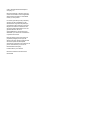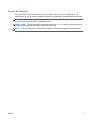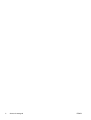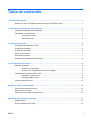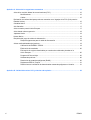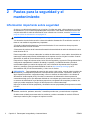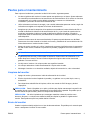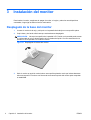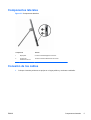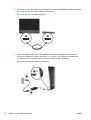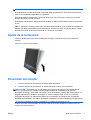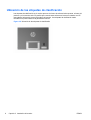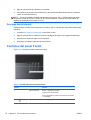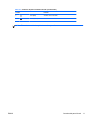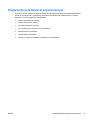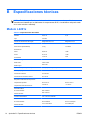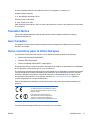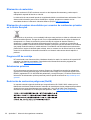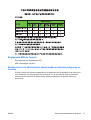HP Elite L2201x 21.5-inch LED Backlit LCD Monitor El manual del propietario
- Tipo
- El manual del propietario

Monitor LCD de 21,5 pulgadas
retroiluminado por LED HP Elite L2201x
Guía del usuario

© 2011 Hewlett-Packard Development
Company, L.P.
Microsoft, Windows y Windows Vista son
marcas comerciales o marcas registradas
de Microsoft Corporation en los Estados
Unidos y/o otros países.
Las únicas garantías para los productos y
servicios de HP se establecen en las
declaraciones de garantía expresas que
acompañan a tales productos y servicios.
Ninguna información contenida en este
documento debe interpretarse como una
garantía adicional. HP no se
responsabilizará por errores técnicos o
editoriales ni por omisiones contenidas en
el presente documento.
Este documento incluye información de
propiedad protegida por las leyes de
derechos de autor. Ninguna parte de este
documento puede ser fotocopiada,
reproducida o traducida a otro idioma sin el
previo consentimiento por escrito de
Hewlett-Packard Company.
Primera edición: junio del 2011
Número de referencia del documento:
649153-E51

Acerca de esta guía
Esta guía proporciona información acerca de la configuración del monitor, la instalación de los
controladores, el uso del menú en pantalla, la solución de problemas y las especificaciones técnicas.
¡ADVERTENCIA! El texto presentado de esta forma indica que, si no se siguen las instrucciones,
se pueden producir daños físicos o pérdida de la vida.
PRECAUCIÓN: El texto presentado de esta forma indica que, si no se siguen las instrucciones, se
pueden producir daños en el equipo o pérdida de información.
NOTA: El texto presentado de esta manera proporciona información importante complementaria.
ESWW iii

iv Acerca de esta guía ESWW

Tabla de contenido
1 Recursos del producto ................................................................................................................................... 1
Monitor LCD de 21,5 pulgadas retroiluminado por LED HP Elite L2201x ............................................ 1
2 Pautas para la seguridad y el mantenimiento .............................................................................................. 2
Información importante sobre seguridad .............................................................................................. 2
Pautas para el mantenimiento .............................................................................................................. 3
Limpieza del monitor ............................................................................................................ 3
Envío del monitor ................................................................................................................. 3
3 Instalación del monitor ................................................................................................................................... 4
Desplegado de la base del monitor ...................................................................................................... 4
Componentes laterales ........................................................................................................................ 5
Conexión de los cables ........................................................................................................................ 5
Ajuste de la inclinación ......................................................................................................................... 7
Encendido del monitor .......................................................................................................................... 7
Ubicación de las etiquetas de clasificación .......................................................................................... 8
4 Funcionamiento del monitor .......................................................................................................................... 9
Software y utilidades ............................................................................................................................ 9
El archivo de Información .................................................................................................... 9
El archivo de correspondencia de color de imagen ............................................................. 9
Instalación de los archivos .INF e .ICM ................................................................................................ 9
Instalación a partir del CD ................................................................................................... 9
Descarga desde Internet ................................................................................................... 10
Controles del panel frontal ................................................................................................................. 10
Apéndice A Solución de problemas ............................................................................................................... 12
Solución de problemas comunes ....................................................................................................... 12
Soporte técnico en línea ..................................................................................................................... 12
Preparación para llamar al soporte técnico ........................................................................................ 13
Apéndice B Especificaciones técnicas .......................................................................................................... 14
Modelo L2201x ................................................................................................................................... 14
Recurso de ahorro de energía ........................................................................................................... 15
ESWW v

Apéndice C Avisos de los organismos normativos ..................................................................................... 16
Aviso de la comisión federal de comunicaciones (FCC) .................................................................... 16
Modificaciones ................................................................................................................... 16
Cables ................................................................................................................................ 16
Declaración de conformidad para productos marcados con el logotipo de la FCC (Sólo para los
Estados Unidos) ................................................................................................................................. 16
Canadian Notice ................................................................................................................................. 17
Avis Canadien .................................................................................................................................... 17
Aviso normativo para la Unión Europea ............................................................................................. 17
Aviso alemán sobre ergonomía .......................................................................................................... 18
Japanese Notice ................................................................................................................................. 18
Korean Notice ..................................................................................................................................... 18
Requisitos del juego de cables de alimentación ................................................................................ 18
Requisitos japoneses para el cable de alimentación ......................................................... 18
Avisos medioambientales del producto .............................................................................................. 19
Calificación de ENERGY STAR® ...................................................................................... 19
Eliminación de materiales .................................................................................................. 20
Eliminación de equipos desechables por usuarios de residencias privadas en la
Unión Europea ................................................................................................................... 20
Programa HP de reciclaje .................................................................................................. 20
Substancias químicas ........................................................................................................ 20
Restricción de sustancias peligrosas (RoHS) .................................................................... 20
Reglamento EEE de Turquía ............................................................................................. 21
Restricciones a la utilización de determinadas sustancias peligrosas en Ucrania ............ 21
Apéndice D Calidad del monitor LCD y criterios sobre píxeles .................................................................. 22
vi ESWW

1 Recursos del producto
Monitor LCD de 21,5 pulgadas retroiluminado por LED
HP Elite L2201x
Figura 1-1 Monitor LCD de 21,5 pulgadas retroiluminado por LED HP Elite L2201x
Los monitores LCD tienen una matriz activa, un transistor de película delgada (TFT) y una pantalla
de cristal líquido. Los modelos de monitor y sus recursos incluyen:
●
Modelo L2201x, pantalla con una superficie de visión de 54,6 cm (diagonal) y una resolución de
1920 x 1080
●
Pantalla antirreflectante con retroiluminación WLED, con mayor nitidez y menor consumo de
energía que la retroiluminación CCFL tradicional
●
Amplio ángulo de visualización que permite visualización desde varias posiciones, de pie,
sentado o moviéndose
●
Recurso de inclinación
●
Entrada de señal de vídeo compatible con DisplayPort digital (se incluye cable DisplayPort)
●
Recurso Plug and Play (conectar y usar) si su sistema lo admite
●
Protección anticopia HDCP en la entrada DisplayPort
●
Software and documentation CD (CD de software y documentación) que incluye el controlador
del monitor y la documentación del producto
● Recurso de ahorro de energía para cumplir con todos los requisitos para consumo reducido de
energía
●
Calificación de Energy Star®
●
Conformidad con las siguientes especificaciones normativas: directivas CE de la Unión Europea
ESWW Monitor LCD de 21,5 pulgadas retroiluminado por LED HP Elite L2201x 1

2 Pautas para la seguridad y el
mantenimiento
Información importante sobre seguridad
Se incluye un cable de alimentación con el monitor. Si utiliza otro cable, utilice solamente una fuente
de alimentación y una conexión apropiadas para este monitor. Para obtener información acerca del
conjunto adecuado de cable de alimentación a ser utilizado con el monitor, consulte
Requisitos del
juego de cables de alimentación en la página 18.
¡ADVERTENCIA! Para reducir el riesgo de descargas eléctricas o daños al equipo:
• No desactive el enchufe de conexión a tierra del cable de alimentación. El enchufe de conexión a
tierra es una medida de seguridad muy importante.
• Enchufe el cable de alimentación a una toma eléctrica de CA con conexión a tierra que pueda
alcanzar fácilmente en todo momento.
• Desconecte el producto de la fuente de alimentación desenchufando el cable de alimentación de la
toma eléctrica de CA.
Para su seguridad, no coloque nada sobre los cables de alimentación u otros cables. Acomódelos de
manera que nadie pueda pisarlos accidentalmente ni tropezar con ellos. No jale los cables. Cuando
desenchufe el cable de la toma eléctrica de CA, tómelo por el enchufe.
Para reducir el riesgo de lesiones serias, lea la Guía de seguridad y ergonomía. Esta guía describe la
configuración apropiada de la estación de trabajo, la postura y los hábitos laborales y de salud
recomendados para los usuarios de equipos, así como información importante sobre seguridad
eléctrica y mecánica. Esta guía está ubicada en la web en
http://www.hp.com/ergo y en el
documentation CD (CD de documentación), si viene con el monitor.
PRECAUCIÓN: Para garantizar la protección del monitor y del equipo, conecte todos los cables de
alimentación y los dispositivos periféricos correspondientes (como monitor, impresora o escáner) a
algún dispositivo protector contra sobrevoltaje, como un extensor de alimentación o una fuente de
alimentación ininterrumpida (UPS). Ni todos los extensores de alimentación ofrecen protección
contra sobrevoltaje; por lo que debe estar indicado en una etiqueta que poseen este recurso. Utilice
un extensor de alimentación cuyo fabricante proporcione una garantía de reemplazo por daños, de
modo que pueda reemplazar el equipo si falla la protección contra sobrevoltaje.
Utilice los muebles de oficina apropiados y de tamaño correcto proyectados para soportar su monitor
LCD HP.
¡ADVERTENCIA! Los monitores LCD que se colocan inadecuadamente sobre tocadores, librerías,
estantes, escritorios, parlantes, armarios, o carretillas pueden caer y causar lesiones corporales.
Se debe tomar cuidado para rutear todos los cordones y cables conectados al monitor LCD de tal
manera que nadie los jale, los agarre ni tropiece con ellos.
2 Capítulo 2 Pautas para la seguridad y el mantenimiento ESWW

Pautas para el mantenimiento
Para mejorar el rendimiento y extender la vida útil del monitor, siga estas pautas:
●
No abra el gabinete del monitor ni intente reparar este producto por sí mismo. Ajuste solamente
los controles que se describen en las instrucciones de funcionamiento. Si el monitor no funciona
correctamente, se ha caído o se ha dañado, póngase en contacto con el distribuidor,
revendedor o proveedor de servicios autorizado de HP.
●
Utilice solamente una fuente de energía y una conexión adecuadas para este monitor, según las
indicaciones recogidas en la etiqueta de la fuente de alimentación.
●
Asegúrese que el total de amperios de los productos conectados a la toma eléctrica de CA no
exceda la clasificación eléctrica de la toma eléctrica de CA, y que el total de amperios de los
productos conectados al cable no exceda la clasificación eléctrica del cable. Consulte la
etiqueta del cable de alimentación para determinar la clasificación de amperios (AMPS o A) de
cada dispositivo.
● Instale el monitor cerca de una toma eléctrica de CA para que pueda alcanzar con facilidad.
Desconecte el monitor tomando el enchufe con firmeza y retirándolo de la toma eléctrica de CA.
Nunca desconecte el monitor tirando el cable.
● Apague el monitor cuando no lo utilice. Usted puede aumentar significativamente la expectativa
de vida útil del monitor, utilizando un protector de pantalla y apagando el monitor cuando no lo
utilice.
NOTA: Monitores con “marca de retención en pantalla” no están cubiertos por la garantía HP.
●
El gabinete posee ranuras y orificios para la ventilación. Estos orificios de ventilación no se
deben bloquear ni obstruir. Nunca introduzca objetos de ninguna clase en las ranuras del
gabinete ni en otros orificios.
●
No deje caer el monitor ni lo coloque sobre una superficie inestable.
●
No coloque nada sobre el cable de alimentación. Ni pise sobre el cable.
●
Mantenga el monitor en un área bien ventilada, alejado del exceso de luz, calor o humedad.
Limpieza del monitor
1. Apague el monitor y desconecte el cable de alimentación de la unidad.
2. Elimine el polvo del monitor limpiando la pantalla y su gabinete con un paño limpio, suave y
antiestático.
3. Para situaciones más difíciles de limpieza, utilice una mezcla de 50/50 de agua y alcohol
isopropílico.
PRECAUCIÓN: Rocíe el limpiador en un paño y utilícelo para limpiar suavemente la superficie de
la pantalla. Nunca rocíe el limpiador directamente en la superficie de la pantalla. Es posible que se
derrame detrás del panel frontal y dañe los componentes electrónicos.
PRECAUCIÓN: No utilice limpiadores que contengan materiales a base de petróleo como
benceno, diluyente, o cualquier otra sustancia volátil para limpiar la pantalla o el gabinete del
monitor. Estos productos químicos pueden dañar el monitor.
Envío del monitor
Guarde la caja de embalaje original en un área de almacenamiento. Es posible que la necesite para
mover o transportar el monitor en otra ocasión.
ESWW Pautas para el mantenimiento 3

3 Instalación del monitor
Para instalar el monitor, asegúrese de apagar el monitor, el equipo y todos los otros dispositivos
conectados, luego siga las instrucciones a continuación.
Desplegado de la base del monitor
1. Levante el monitor de la caja y colóquelo con la pantalla hacia abajo en una superficie plana.
2. Coja la base y tire hacia arriba hasta que esté totalmente desplegada.
PRECAUCIÓN: No toque la superficie de la pantalla LCD. Presión en la pantalla puede causar
no uniformidad de color o desorientación de los cristales de líquido. Si ocurre esta situación la
pantalla no se recuperará a su condición normal.
Figura 3-1 Desplegado de la base del monitor
3. Sitúe el monitor en posición vertical sobre una superficie plana de modo que la base descanse
sobre esa superficie. Presione con firmeza la zona central superior del monitor para comprobar
su estabilidad.
4 Capítulo 3 Instalación del monitor ESWW

Componentes laterales
Figura 3-2 Componentes laterales
Componente Función
1 DisplayPort Conecta el cable DisplayPort al monitor.
2 Conector de
alimentación de CC
Conecta el cable de alimentación al monitor.
Conexión de los cables
1. Coloque el monitor próximo a su equipo en un lugar práctico y con buena ventilación.
ESWW Componentes laterales 5

2. Conecte un extremo del cable de señal DisplayPort al conector DisplayPort situado en el lateral
del monitor y el otro al conector DisplayPort del equipo.
Figura 3-3 Conexión del cable DisplayPort
3. Conecte el cable de alimentación del cargador de la fuente de alimentación al conector de
alimentación situado en el lateral del monitor (1) y conecte el otro cable de alimentación del
cargador de la fuente de alimentación (2) a una toma de corriente de pared (3).
Figura 3-4 Conexión del cable de alimentación
6 Capítulo 3 Instalación del monitor ESWW

¡ADVERTENCIA! Para reducir el riesgo de descargas eléctricas o daños al equipo:
No deshabilite el enchufe de conexión a tierra del cable de alimentación. El enchufe de conexión a
tierra es una medida de seguridad muy importante.
Enchufe el cable de alimentación a una toma eléctrica de CA con conexión a tierra que se pueda
acceder fácilmente en todo momento.
Desconecte la alimentación del equipo desenchufando el cable de alimentación de la toma eléctrica
de CA.
Para su seguridad, no coloque nada sobre los cables de alimentación u otros cables. Acomódelos de
manera que nadie pueda pisarlos accidentalmente ni tropezar con ellos. No jale los cables. Cuando
desenchufe el cable de la toma eléctrica de CA, tómelo por el enchufe.
Ajuste de la inclinación
Incline la pantalla del monitor hacia arriba hasta conseguir el ángulo de visión que resulte más
cómodo.
Figura 3-5 Inclinación del monitor
Encendido del monitor
1. Presione el botón de alimentación del equipo para encenderlo.
2. Presione el botón de alimentación en la parte frontal del monitor para encenderlo.
PRECAUCIÓN: Es posible que ocurran daños como la marca de retención en pantalla (efecto
burn-in) en monitores que exhiban la misma imagen estática en la pantalla por un período
prolongado de tiempo.* Para evitar estos daños, se recomienda que usted tenga siempre activo un
programa protector de pantalla o que apague el monitor cuando no esté en uso por un periodo
prolongado de tiempo. La retención de imagen es una condición que puede ocurrir en todas las
pantallas LCD. Monitores con “marca de retención en pantalla” no están cubiertos por la garantía HP.
* Un periodo prolongado de tiempo corresponde a 12 horas consecutivas sin uso.
Cuando el monitor está encendido, el indicador LED de encendido situado en la parte frontal del
monitor se ilumina en blanco.
ESWW Ajuste de la inclinación 7

Ubicación de las etiquetas de clasificación
Las etiquetas de clasificación en el monitor proveen el número de referencia de repuesto, número del
producto y el número de serie. Es posible que necesite estos números al entrar en contacto con HP
para obtener información acerca del modelo del monitor. Las etiquetas de clasificación están
ubicadas en la parte trasera de la pantalla del monitor.
Figura 3-6 Ubicación de las etiquetas de clasificación
8 Capítulo 3 Instalación del monitor ESWW

4 Funcionamiento del monitor
Software y utilidades
El CD que viene con el monitor contiene archivos que pueden ser instalados en el equipo:
●
un archivo .INF (Información)
●
un archivo .ICM (Correspondencia de color de imagen)
●
software adicional para el modelo del monitor
NOTA: Si el monitor no incluye un CD, los archivos .INF e .ICM pueden descargarse a partir del
sitio web HP de soporte para monitores. Consulte
Descarga desde Internet en la página 10 en este
capítulo.
El archivo de Información
El archivo. INF define los recursos del monitor utilizados por los sistemas operativos Microsoft
Windows para asegurar compatibilidad del monitor con el adaptador de gráficos del equipo.
Este monitor es compatible con el recurso Plug and Play (conectar y usar) de Microsoft Windows y
funcionará correctamente sin instalar el archivo .INF. El recurso Plug and Play (conectar y usar) del
monitor requiere que la tarjeta de gráficos del equipo esté en conformidad con el estándar VESA
DDC2, y que el monitor se conecte directamente a la tarjeta de gráficos. El recurso Plug and Play
(conectar y usar) no funciona a través de conectores separados tipo BNC o a través de cajas o
búferes de distribución.
El archivo de correspondencia de color de imagen
Los archivos .ICM son archivos de datos que se utilizan en combinación con programas de gráficos
que proporcionan correspondencia de colores consistente de la pantalla del monitor a la impresora, o
del escáner a la pantalla del monitor. Este archivo es activado a partir de programas gráficos que
admiten este recurso.
NOTA: El perfil de color ICM se graba en conformidad con la especificación del formato de perfil de
colores de Internacional Color Consortium (ICC).
Instalación de los archivos .INF e .ICM
Después de determinar que necesita actualizar, puede instalar los archivos .INF e .ICM a partir del
CD o descargarlos.
Instalación a partir del CD
Para instalar los archivos .INF e .ICM en el equipo a partir del CD:
1. Inserte el CD en la unidad de CD-ROM del equipo. Aparece el menú del CD.
2. Consulte el archivo Monitor Driver Software Readme (Léame de software de controlador del
monitor).
3. Seleccione Install Monitor Driver Software (Instalar el software de controlador del monitor).
ESWW Software y utilidades 9

4. Siga las instrucciones que aparecen en pantalla.
5. Verifique que las frecuencias de resolución y renovación adecuadas aparezcan en el panel de
control de vídeo de Windows.
NOTA: Puede ser necesario instalar manualmente los archivos .INF e .ICM de integración digital
del monitor a partir del CD en el evento de un error de instalación. Consulte el archivo Léame de
software de controlador del monitor en el CD.
Descarga desde Internet
Para descargar la versión más reciente de los archivos .INF e .ICM del sitio web HP de soporte para
monitores:
1. Consulte
http://www.hp.com/support y seleccione su país.
2. Siga los enlaces para su monitor que llevan a la página de soporte y a la página de descarga.
3. Verifique si el sistema cumple con los requisitos.
4. Descargue el software siguiendo las instrucciones.
Controles del panel frontal
Figura 4-1 Controles del panel frontal del monitor
Tabla 4-1 Controles del panel frontal del monitor
Control Función
1 LED de encendido Blanco = Totalmente encendido.
Ámbar = Modo de suspensión.
Ámbar (parpadeante) = Modo error (resolución de pantalla
no compatible).
2
Botón de alimentación Enciende y apaga el monitor.
10 Capítulo 4 Funcionamiento del monitor ESWW

Tabla 4-1 Controles del panel frontal del monitor (continuación)
Control Función
3
Plus (Más) Aumenta el nivel del brillo.
4
Minus (Menos) Reduce el nivel del brillo.
NOTA: El monitor no admite la opción de menú en pantalla.
ESWW Controles del panel frontal 11

A Solución de problemas
Solución de problemas comunes
La siguiente tabla enumera problemas que pueden ocurrir, la causa posible de cada uno de ellos y
las soluciones recomendadas.
Problema Causa posible Solución
El LED del botón de alimentación no
está iluminado.
El dispositivo no se ha
encendido.
Asegúrese de que el botón de alimentación se ha
encendido y de que el cable de alimentación está
conectado a una toma de corriente activa.
Si el LED de la fuente de energía situado en la
parte trasera del monitor está iluminado pero el
monitor no se enciende, póngase en contacto con
el proveedor de servicios de HP para sustituir el
monitor.
El LED de la fuente de energía no
está iluminado.
NOTA: El LED de la fuente de
energía está situado en la parte
trasera del monitor, junto al conector
del cable de alimentación.
Fallo de alimentación. El monitor no recibe alimentación. Asegúrese de
que el monitor esté enchufado a una toma
eléctrica activa.
Si el LED de la fuente de energía sigue sin
iluminarse, póngase en contacto con el proveedor
de servicios de HP para sustituir el adaptador de
alimentación.
La pantalla está en blanco. El cable de alimentación está
desconectado.
Conecte el cable de alimentación.
El botón de alimentación en el
panel frontal del monitor está
apagado.
Presione el botón de alimentación en el panel
frontal.
El cable de vídeo está
conectado incorrectamente.
Conecte el cable de vídeo correctamente.
Consulte
Instalación del monitor en la página 4
para obtener más información.
La utilidad que pone la
pantalla en blanco está activa.
Presione cualquier tecla o mueva el mouse para
desactivar la utilidad que pone la pantalla en
blanco.
La imagen en pantalla aparece
distorsionada; texto está borroso o
poco claro; calidad de imagen está
degradada.
La resolución de la tarjeta de
gráficos del equipo está
definida para una resolución
inferior o superior que la
resolución nativa del monitor.
Defina la resolución de la pantalla del equipo para
el mismo modo que la resolución nativa
recomendada para el monitor para proporcionar la
mejor calidad de imagen.
La imagen se ve demasiado clara o
demasiado oscura.
Debe ajustarse el brillo. Pulse los botones – o + en el panel frontal para
ajustar el nivel de brillo deseado.
Soporte técnico en línea
Para obtener acceso en línea a información de soporte técnico, herramientas de auto-resolución,
asistencia en línea, foros de comunidades de expertos en TI, amplia base de conocimiento de
múltiples proveedores, herramientas de diagnostico y monitoreo, visite
http://www.hp.com/support.
12 Apéndice A Solución de problemas ESWW

Preparación para llamar al soporte técnico
Si usted no puede resolver un problema utilizando las sugerencias para solucionar problemas que
aparecen en esta sección, es posible que necesite comunicarse con soporte técnico. Tenga la
siguiente información disponible cuando llame:
●
Número de modelo del monitor
●
Número de serie del monitor
●
Fecha de compra en la factura
● Las condiciones en las que ocurrió el problema
●
Mensajes de error recibidos
●
Configuración de hardware
● Nombre y versión de hardware y software que está utilizando
ESWW Preparación para llamar al soporte técnico 13

B Especificaciones técnicas
NOTA: Todas las especificaciones relativas al rendimiento representan las especificaciones
normales suministradas por los fabricantes de componentes de HP; el rendimiento real puede variar
en un valor más alto o más bajo.
Modelo L2201x
Tabla B-1 Especificaciones del L2201x
Pantalla
Tipo
54,61 cm
LCD TFT
21,5"
Tamaño de visualización de imagen Diagonal de 54,61 cm Diagonal de 21,5"
Inclinación De 10 a 30 °C
Peso máximo (desembalado) 3,3 kg 7,32 libras
Dimensiones
Altura
Ancho
Profundidad
50,65 cm
36,13 cm
12,43 cm
19,94"
14,22"
4,89"
Resolución de gráficos
Modo nativo
Modo seguro
1920 x 1080
640 x 480
Espacio entre puntos (Dot Pitch) 0,248 (Alt) x 0,248 (Ancho) mm
Píxeles por pulgada 102 PPI
Frecuencia horizontal 24 a 94 kHz
Frecuencia de renovación vertical 50 a 76 Hz
Requisitos ambientales de temperatura
Temperatura operativa
Temperatura de almacenamiento
De 0 a 40 °C
-20 a 60 °C
De 32 a 104 °F
-4 a 140 °F
Humedad relativa
En funcionamiento
Almacenamiento
Del 10 al 90%
Del 10 al 70%
Fuente de alimentación 100 – 240 Vca, 50/60 Hz
Altitud:
En funcionamiento
Almacenamiento
De 0 a 3658 m
0 a 12.192 metros
De 0 a 12.000 pies
0 a 40.000 pies
14 Apéndice B Especificaciones técnicas ESWW

Tabla B-1 Especificaciones del L2201x (continuación)
Consumo mensurable de energía:
Potencia máxima
Configuración normal
Suspensión
Apagado
28 W
26,4 W
1 W
1 W
Terminal de entrada Un conector DisplayPort (se incluye
cable)
Recurso de ahorro de energía
Los monitores admiten un estado de alimentación reducida. El monitor pasará a un estado de
alimentación reducida si detecta la ausencia de señal de sincronización horizontal o vertical. Al
detectar la ausencia de estas señales, la pantalla del monitor se queda en blanco, la retroiluminación
se apaga y el indicador luminoso de alimentación se pone en ámbar. Existe un breve período de
calentamiento antes de que el monitor vuelva a su modo de funcionamiento normal.
Consulte el manual del equipo para obtener más instrucciones acerca de los recursos de ahorro de
energía (a veces llamados recursos de administración de energía).
NOTA: El recurso de ahorro de energía anterior sólo funciona cuando el monitor está conectado a
equipos que tienen recursos de ahorro de energía.
Al seleccionar las configuraciones en la utilidad de ahorro de energía del monitor, también puede
programar el monitor para que ingrese a un estado de energía reducida en una hora predeterminada.
Cuando la utilidad de ahorro de energía hace que el monitor ingrese en un estado de energía
reducida, el indicador luminoso de alimentación parpadea de color ámbar.
ESWW Recurso de ahorro de energía 15

C Avisos de los organismos normativos
Aviso de la comisión federal de comunicaciones (FCC)
Este equipo fue probado y cumple con los límites para un dispositivo digital clase B, conforme a la
parte 15 de las reglas de la FCC. Dichos límites se han establecido con el fin de conceder un margen
razonable de protección contra interferencias perjudiciales en caso de instalación en áreas
residenciales. Este equipo genera, utiliza y puede irradiar energía de frecuencia de radio y si no se
instala y utiliza de acuerdo con las instrucciones, podrá provocar interferencias perjudiciales en las
radiocomunicaciones. No obstante, no se garantiza que no se producirán interferencias en una
instalación determinada. Si este equipo causa alguna interferencia nociva en la recepción de radio o
televisión, lo que se puede determinar apagando el equipo y encendiéndolo de nuevo, se
recomienda al usuario que trate de corregir la interferencia de una de las siguientes maneras:
●
Cambie la orientación o la ubicación de la antena receptora.
●
Aumente la separación entre el equipo y el receptor.
● Enchufe el equipo en una toma eléctrica de CA que pertenezca a un circuito distinto de aquél al
que está conectado el receptor.
●
Consulte el distribuidor o a un técnico experto en radio y televisión para obtener ayuda.
Modificaciones
La FCC requiere que se notifique al usuario que todos los cambios o modificaciones realizadas en
este dispositivo sin la aprobación expresa de Hewlett Packard Company puede privar a dicho usuario
del derecho al uso del equipo.
Cables
Las conexiones a este dispositivo deben hacerse con cables blindados con cubierta metálica de
conector RFI/EMI para cumplir las normas y los reglamentos de la FCC.
Declaración de conformidad para productos marcados
con el logotipo de la FCC (Sólo para los Estados Unidos)
Este dispositivo cumple con la parte 15 de las reglas de la FCC. Su funcionamiento está sujeto a las
dos condiciones siguientes:
1. Este dispositivo no debe causar interferencia dañina.
2. Este dispositivo debe aceptar cualquier interferencia recibida, incluidas las interferencias que
puedan causar una operación no deseada.
Si tiene preguntas con respecto a su producto, entre en contacto con:
Hewlett Packard Company
P. O. Box 692000, Mail Stop 530113
Houston, Texas 77269-2000
O, llame al 1-800-HP-INVENT (1-800 474-6836)
16 Apéndice C Avisos de los organismos normativos ESWW

Si tiene preguntas relativas a la declaración de la FCC, póngase en contacto con:
Hewlett Packard Company
P. O. Box 692000, Mail Stop 510101
Houston, Texas 77269-2000
O, llame al (281) 514-3333
Para identificar este producto, utilice el número de referencia, de serie o de modelo que se encuentra
en el producto.
Canadian Notice
This Class B digital apparatus meets all requirements of the Canadian Interference-Causing
Equipment Regulations.
Avis Canadien
Cet appareil numérique de la classe B respecte toutes les exigences du Règlement sur le matériel
brouilleur du Canada.
Aviso normativo para la Unión Europea
Los productos con la marca CE cumplen con las siguientes directivas de la Unión Europea:
●
Directiva de baja tensión 2006/95/EC
●
Directiva EMC 2004/108/EC
●
Directiva Ecodesign 2009/125/EC, donde aplique
El cumplimiento de las normas de la CE de este producto es válido si es alimentado con el adaptador
de CA apropiado y suministrado por HP y con la marca CE.
El cumplimiento de estas directivas implica la conformidad con los estándares europeos armonizados
(normas europeas) que están enumerados en la declaración de conformidad de la Unión Europea
emitida por HP para este producto o familia de productos y está disponible (sólo en inglés) con la
documentación del producto o en el siguiente sitio web:
http://www.hp.eu/certificates (escriba el
número del producto en el campo de búsqueda).
Esta conformidad está indicada por una de las siguientes marcas de conformidad colocadas en el
producto:
Para productos sin telecomunicación y productos
con telecomunicación armonizados en la Unión
Europea, como Bluetooth® con nivel de energía
abajo de 10mW.
Para productos sin telecomunicación
armonizados en la Unión Europea (Si es
necesario, un número de 4 dígitos de un
organismo notificado está insertado entre CE y !).
Consulte la etiqueta reglamentaria que se suministra con el producto.
ESWW Canadian Notice 17

El punto de contacto para asuntos normativos es: Hewlett-Packard GmbH, Dept./MS: HQ-TRE,
Herrenberger Strasse 140, 71034 Boeblingen, ALEMANIA.
Aviso alemán sobre ergonomía
Los productos HP que contienen la marca de aprobación “GS” cumplen con los requerimientos
ergonómicos aplicables, cuando forman parte de un sistema que se compone de equipos, teclados y
monitores de marca HP que contienen la marca de aprobación “GS”. Las guías de instalación
incluidas con los productos proporcionan información de configuración.
Japanese Notice
Korean Notice
Requisitos del juego de cables de alimentación
La alimentación del monitor se proporciona mediante conmutación automática de línea (ALS). Este
recurso permite que el monitor funcione con voltajes de entrada entre 100–120V ó 200–240V.
El juego de cables de alimentación (cable flexible o enchufe de pared) que viene con el monitor
cumple los requisitos de uso del país donde adquirió el equipo.
Si necesita obtener un cable de alimentación para otro país, debe adquirir un cable cuyo uso esté
aprobado en ese país.
El cable de alimentación debe ser compatible con el producto y el voltaje y corriente marcados en la
etiqueta de clasificación eléctrica del producto. El voltaje y la clasificación eléctrica del cable deben
ser mayores que el voltaje y la clasificación eléctrica marcados en el producto. Además, el área de
sección transversal del cable debe tener un mínimo de 0,75 mm² ó 18 AWG y el largo del cable debe
estar entre 6 pies (1,8 metros) y 12 pies (3,6 metros). Si tiene dudas sobre el tipo de cable de
alimentación que debe utilizar, contacte el proveedor de servicio autorizado de HP.
Debe colocar los cables de alimentación de tal manera que se evite que las personas pasen sobre
ellos o que queden apretados por artículos ubicados cerca de éstos. Se debe prestar especial
atención al enchufe, a la toma eléctrica de CA y al punto de salida del cable del producto.
Requisitos japoneses para el cable de alimentación
Para uso en Japón, utilice sólo el cable de alimentación suministrado con este producto.
18 Apéndice C Avisos de los organismos normativos ESWW

PRECAUCIÓN: El cable de alimentación que viene con este producto no debe ser utilizado con
otros productos.
Avisos medioambientales del producto
Calificación de ENERGY STAR®
Al estar asociado al programa ENERGY STAR®, Hewlett-Packard Company cumple el proceso
mejorado de certificación y cualificación de productos de la Agencia de Protección Ambiental (EPA)
estadounidense para garantizar que los productos identificados con el logotipo ENERGY STAR®
disponen de la certificación ENERGY STAR® de conformidad con las directrices ENERGY STAR®
de eficiencia energética.
La siguiente marca de certificación ENERGY STAR® aparece en todos los monitores calificados por
ENERGY STAR®:
Las especificaciones del programa ENERGY STAR® para monitores y equipos fue creado por EPA
para fomentar el uso eficiente de energía y reducir la contaminación ambiental a través del uso de
equipos con mayor eficiencia energética en las residencias, oficinas y fábricas. Una manera que
estos productos logran este objetivo es con el uso del recurso de administración de energía de
Microsoft Windows para reducir el consumo de energía cuando el producto no está en uso.
El recurso de administración de energía permite que el equipo ingrese a un modo de bajo consumo
de energía o modo de “suspensión” después de un período de inactividad del usuario. Cuando se
utiliza con un monitor externo que está en conformidad con las normas de ENERGY STAR®, este
recurso también admite recursos similares de administración de energía del monitor. Para
aprovechar estos potenciales ahorros de energía, los usuarios deben utilizar la configuración
predeterminada de ahorro de energía que se suministra con equipos y monitores calificados por
ENERGY STAR. La configuración predeterminada de ahorro de energía en equipos calificados por
ENERGY STAR® está predeterminada para actuar de la siguiente manera cuando el sistema está
funcionando con alimentación de CA:
●
Apagar un monitor externo después de 15 minutos de inactividad de usuario
●
Iniciar el modo de suspensión de baja alimentación para el equipo después de 30 minutos de
inactividad del usuario
Los equipos calificados por ENERGY STAR® salen del modo de suspensión de baja alimentación y
los monitores calificados por ENERGY STAR® resumen funcionamiento cuando el usuario resume
uso del equipo. Ejemplos incluyen la presión del botón de alimentación/suspensión por el usuario,
recepción de una señal de entrada desde un dispositivo de entrada, recepción de una señal de
entrada desde una conexión de red con el recurso Wake On LAN (WOL) activado, etc.
Información adicional sobre el programa ENERGY STAR®, sus beneficios medioambientales y los
potenciales ahorros financieros y de energía del recurso de administración de energía puede
encontrarse en el sito web de administración de energía de EPA ENERGY STAR® en
http://www.energystar.gov/powermanagement.
ESWW Avisos medioambientales del producto 19

Eliminación de materiales
Algunos monitores LCD HP contienen mercurio en las lámparas fluorescentes y puede requerir
manipulación especial al final de su vida útil.
La eliminación de este material puede ser regularizada debido a consideraciones ambientales. Para
obtener más información acerca de la eliminación o reciclaje, póngase en contacto con las
autoridades locales o la Electronic Industries Alliance (EIA) en
http://www.eiae.org.
Eliminación de equipos desechables por usuarios de residencias privadas
en la Unión Europea
Este símbolo en el producto o en su embalaje indica que este producto no debe ser eliminado con la
basura doméstica general. En lugar de ello, es su responsabilidad eliminar el equipo de desecho al
transportarlo a un centro de recolección para el reciclaje de equipos de desecho eléctrico y
electrónico. La separación del equipo de desecho para recolección y reciclaje en el momento de
eliminación ayudará a conservar los recursos naturales y asegurar que sea reciclado de una manera
que proteja la salud humana y el medio ambiente. Para obtener más información acerca de donde
puede llevar el equipo de desecho para reciclaje, entre en contacto con la oficina local de su ciudad,
el servicio de eliminación de desechos domésticos o el almacén más cercano donde adquirió el
producto.
Programa HP de reciclaje
HP recomienda a sus clientes reciclar el hardware electrónico usado, los cartuchos de impresión HP
originales y las baterías recargables. Para obtener más información acerca de programas de
reciclaje, visite
http://www.hp.com/recycle.
Substancias químicas
HP se compromete a proporcionar a nuestros clientes con información acerca de las substancias
químicas en nuestros productos según sea necesario para cumplir con los requisitos legales como
REACH (reglamento EC Nº 1907/2006 del parlamento y consejo Europeo). Un informe acerca de la
información de substancias químicas para este producto puede encontrarse en
http://www.hp.com/
go/reach.
Restricción de sustancias peligrosas (RoHS)
Un requisito normativo japonés, definido por la especificación JIS C 0950, 2005, ordena que los
fabricantes suministren declaraciones de contenido de material para ciertas categorías de productos
electrónicos que sean ofrecidos para venta a partir del 1º de julio de 2006. Para visualizar la
declaración de materiales JIS C 0950 para este producto, visite
http://www.hp.com/go/jisc0950.
20 Apéndice C Avisos de los organismos normativos ESWW

Reglamento EEE de Turquía
En conformidad con el reglamento EEE
EEE Yönetmeliğine Uygundur
Restricciones a la utilización de determinadas sustancias peligrosas en
Ucrania
El equipo cumple los requisitos establecidos en el reglamento técnico aprobado en la resolución n.°
1057 dictada por el Consejo de Ministros de Ucrania el 3 de diciembre del 2008 en materia de
restricciones a la utilización de determinadas sustancias peligrosas en aparatos eléctricos y
electrónicos.
ESWW Avisos medioambientales del producto 21

D Calidad del monitor LCD y criterios
sobre píxeles
El monitor de TFT utiliza tecnología de alta precisión, fabricada según estándares de HP, para
garantizar un desempeño sin problemas. Sin embargo, la visualización puede tener imperfecciones
cosméticas que aparecen como pequeños puntos oscuros o brillantes. Esto es común para todas las
visualizaciones del monitor LCD utilizadas en los productos provistos por todos los fabricantes y no
es específico del monitor LCD de HP. Estas imperfecciones son causadas por unos o más píxeles o
subpíxeles defectuosos.
●
Un píxel consiste de un píxel rojo, uno verde y un subpíxel azul.
●
Un píxel entero defectuoso siempre está encendido (un punto brillante en un fondo oscuro) o
siempre está apagado (un punto oscuro en un fondo brillante). El primero es el más visible de
ambos.
●
Un subpíxel defectuoso (defecto del punto) es menos visible que un píxel entero defectuoso y
es pequeño y solamente visible en un fondo específico.
Para localizar píxeles defectuosos, el monitor se debe ver bajo condiciones de funcionamiento
normales, en modo de funcionamiento normal a una resolución utilizada y frecuencia de renovación,
desde una distancia de aproximadamente 50 centímetros (20 pulgadas).
HP espera que, en un cierto plazo, la industria siga mejorando su capacidad de producir monitores
LCD con pocas imperfecciones cosméticas y HP ajustará las directrices según vayan ocurriendo las
mejorías.
22 Apéndice D Calidad del monitor LCD y criterios sobre píxeles ESWW
-
 1
1
-
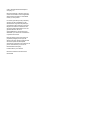 2
2
-
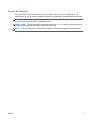 3
3
-
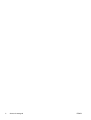 4
4
-
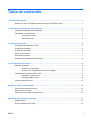 5
5
-
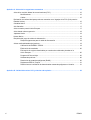 6
6
-
 7
7
-
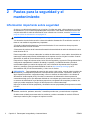 8
8
-
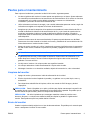 9
9
-
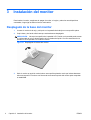 10
10
-
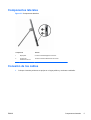 11
11
-
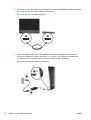 12
12
-
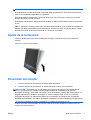 13
13
-
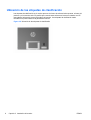 14
14
-
 15
15
-
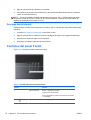 16
16
-
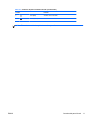 17
17
-
 18
18
-
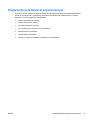 19
19
-
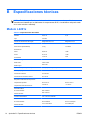 20
20
-
 21
21
-
 22
22
-
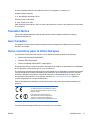 23
23
-
 24
24
-
 25
25
-
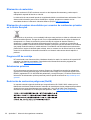 26
26
-
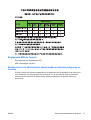 27
27
-
 28
28
HP Elite L2201x 21.5-inch LED Backlit LCD Monitor El manual del propietario
- Tipo
- El manual del propietario
Artículos relacionados
-
HP Compaq LE1902x 18.5-inch LED Backlit LCD Monitor El manual del propietario
-
HP 23 inch Flat Panel Monitor series El manual del propietario
-
HP Value 23-inch Displays El manual del propietario
-
HP LD4710 47-inch LCD Digital Signage Display El manual del propietario
-
HP LD4200tm 42-inch Widescreen LCD Interactive Digital Signage Display El manual del propietario
-
HP LD4700 47-inch Widescreen LCD Digital Signage Display El manual del propietario
-
HP ENVY 27 27-inch Diagonal IPS LED Backlit Monitor Manual de usuario
-
HP 23 inch Flat Panel Monitor series El manual del propietario
-
HP Value 23-inch Displays El manual del propietario
-
HP Compaq LE2002xi 20-inch LCD Monitor with IWC Stand El manual del propietario